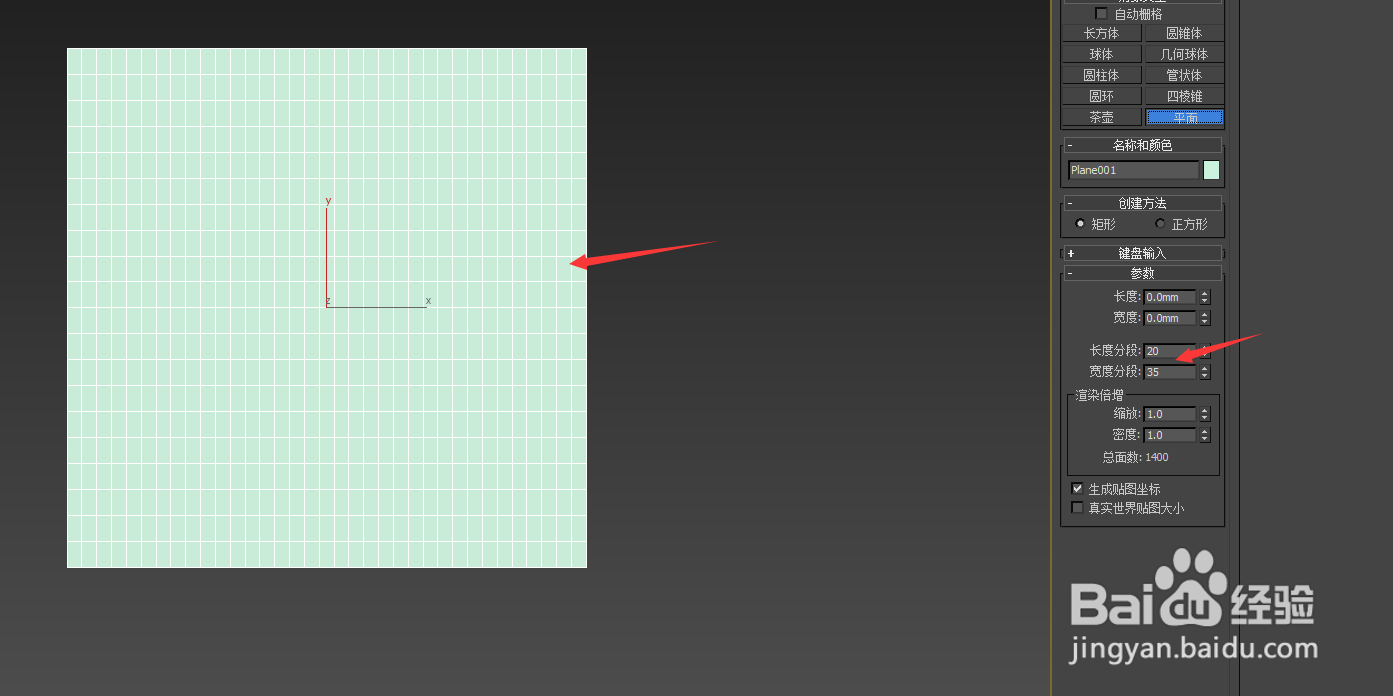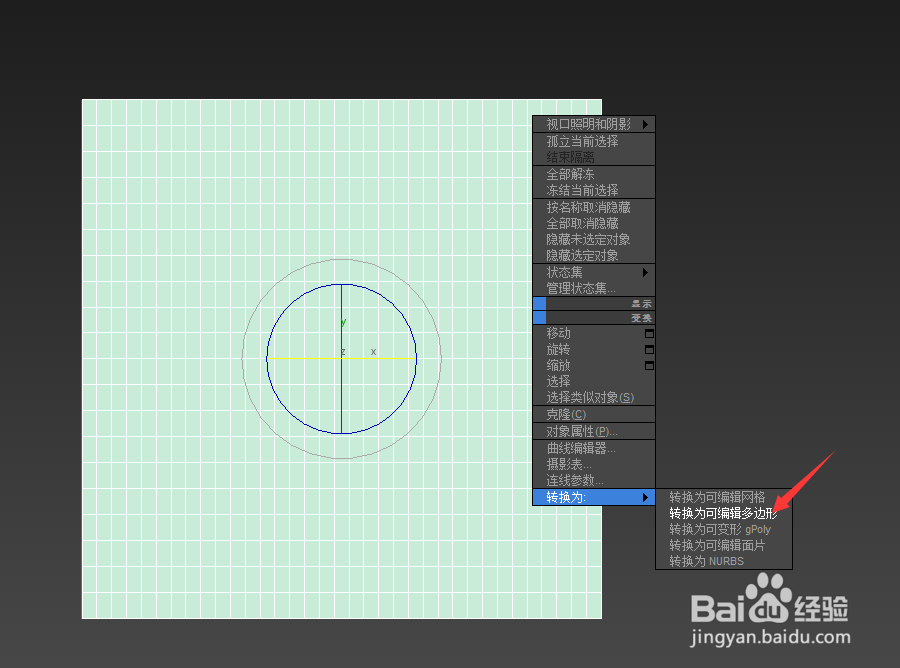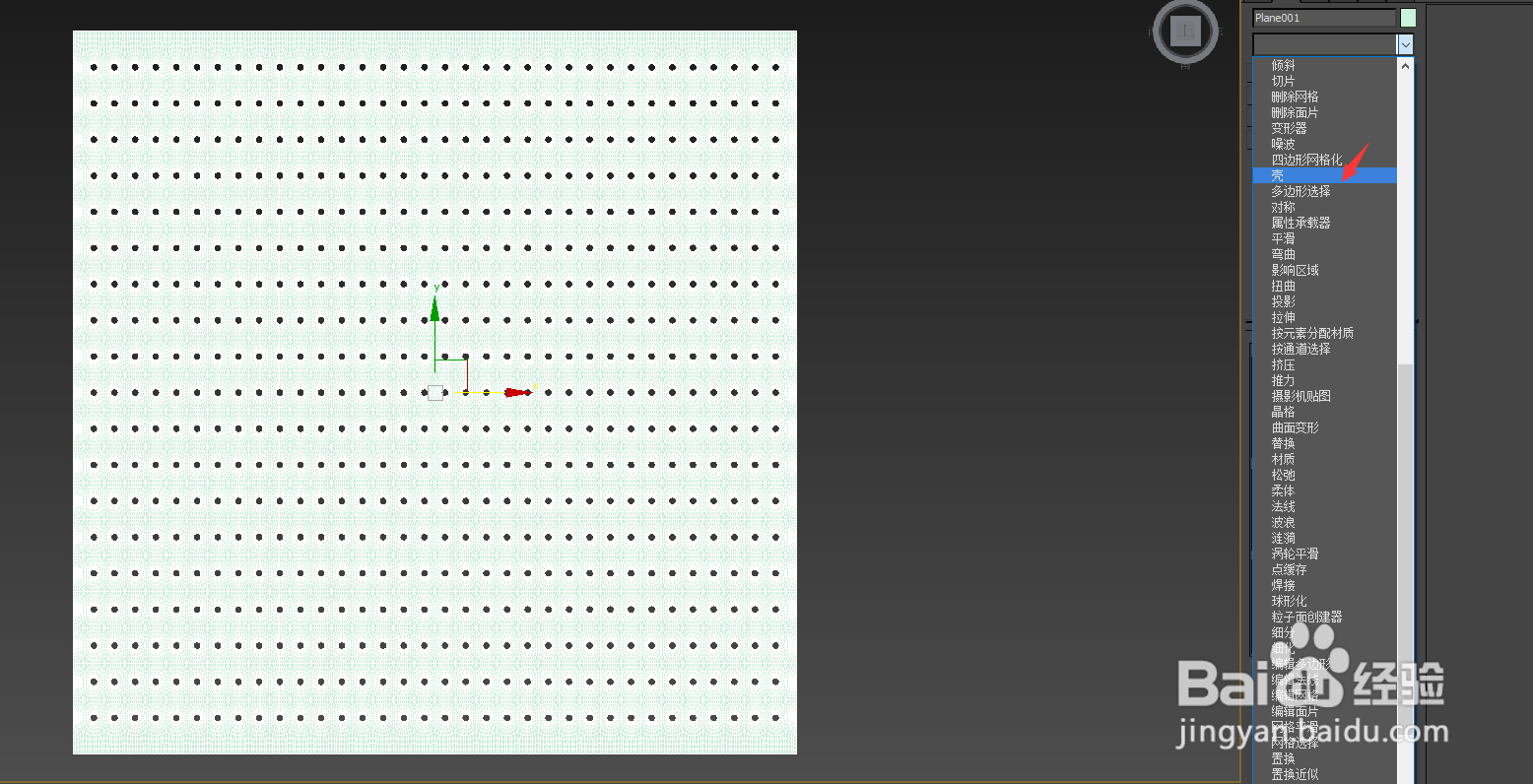3Dmax怎么制作洞洞板
1、第一步我们打开3D软件,在创建选项中选择几何体,子选项选择面。
2、第二步在前视图创建平面(如图)调节参数,长度及分段,右键(坍陷)转为可编辑多边形!
3、第三步点击平面图形,进入点层级,选择中间部分顶点(如图)右键进行切角(参数为1.5)
4、第四步进入面层级,选择一个面,在到拓扑工具中选择相似工具,(如图)这时我们选择到了所有面,删除!
5、第五步在修改工具下拉菜单中选择涡轮平滑。迭代次数给到3,在下拉菜单找到壳,外部量给个3!我尺攵跋赈们的洞洞板出来啦!
声明:本网站引用、摘录或转载内容仅供网站访问者交流或参考,不代表本站立场,如存在版权或非法内容,请联系站长删除,联系邮箱:site.kefu@qq.com。
阅读量:86
阅读量:37
阅读量:56
阅读量:69
阅读量:29